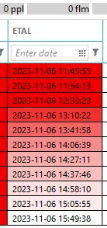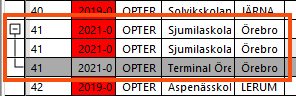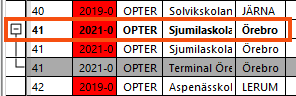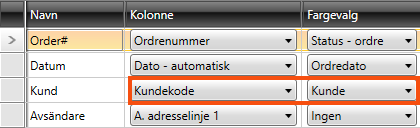Sist oppdatert: 2025-10-16
Trafikkledelse innstillinger (vindu)
Innstillinger > Trafikkledelse innstillinger
I denne artikkelen
I dette vinduet kan du tilpasse og opprette visninger for trafikkledelsen. De forskjellige visningene er tilgjengelige i listen til venstre. Marker visningen du vil endre innstillingene for. Du oppretter en ny visning ved å klikke på Ny og gi den et navn på fanen Standard. Når du har gjort endringer på en av fanene i dette vinduet, klikker du på Lagre for å lagre dem.
Du velger visningen du vil bruke, fra rullegardinmenyen Innstilling på menyfanen Standard i selve trafikkkledelsen.
Det er ikke mulig å slette en visning som noen bruker i trafikkledelsen. Det er imidlertid mulig å deaktivere en visning som noen bruker, og deretter slette den deaktiverte visningen. Hvis det bare finnes én visning i systemet, er det ikke mulig å slette denne visningen.
Du kan tilbakestille trafikkledelsens vindusinnstillinger. Det kan for eksempel være nyttig hvis det har forsvunnet paneler, eller hvis noen elementer vises på feil språk. Slik gjør du:
-
Lukk vinduet med trafikkledelsen.
-
Klikk på Hjelp > Fjern vindusinnstillinger i trafikkledelsen. Da skjer dette:
-
Størrelsen og plasseringen av panelene i trafikkledelsen tilbakestilles til standardverdiene.
-
Panelnavnene tilbakestilles. Neste gang trafikkledelsen åpnes, vil panelnavnene være på det språket brukeren valgte ved siste pålogging.
-
Hvis du har lukket, vist eller festet (
 ) visse paneler (for eksempel Ferger, Ruter og Underleverandører) tilbakestilles også disse innstillingene.
) visse paneler (for eksempel Ferger, Ruter og Underleverandører) tilbakestilles også disse innstillingene.
-
-
Når du åpner trafikkledelsen igjen, gjenopprettes visningen.
Standard
Øvre delen
|
Funksjon |
Beskrivelse |
|---|---|
|
Navn |
Navnet på visningen. |
|
Beskrivelse |
Fritekstfelt for interne kommentarer. Beskrivelsen vises bare her. |
|
Bekreft endring av status eller ressurs hvis <x> eller flere er markert |
Du kan angi hvor mange oppdrag som må markeres for at spørsmålet skal vises. Dette er for å unngå at flere oppdrag endres ved en feiltakelse, for eksempel hvis du ved et uhell har markert flere oppdrag i trafikkledelsen og deretter endrer status. Hvis du vil at alle endringer skal bekreftes, skriver du «1» i tekstfeltet.
|
|
Vis alternativet «Bomtur» på hurtigmenyen |
Viser/skjuler Bomtur i menyen som vises når du høyreklikker på oppdrag i trafikkledelsen. |
|
Filtrer på ordrens region om region mangler på oppdrag |
|
|
Filtrer på ordrens runde om runde mangler på oppdrag |
Filteret for runder i trafikkledelsen gjelder for runder på oppdrag. Hvis det ikke finnes noen runder på oppdrag, kan du bruke filteret på runder på ordrer ved å markere dette alternativet. |
Faner
Fanen Lister
Layout
|
Funksjon |
Beskrivelse |
|---|---|
| Avstand fra venstre |
Vinduets avstand fra venstre kant av området som er avsatt til oppdragslistene. |
| Avstand fra topp |
Vinduets avstand fra den øvre kanten av området som er avsatt til oppdragslistene. |
| Tegnstørrelse |
Standard: 8 |
| Radhøyde |
Standard: 18 |
Lister
Disse innstillingene styrer hvordan oppdragene vises i listene i trafikkledelsen. De kan kombineres på forskjellige måter for å opprette tilpassede visninger.
|
Funksjon |
Beskrivelse |
|---|---|
|
Det vises en overflate i overskriftslinjen over listene der du kan slippe markerte oppdrag for å opprette en samlasting. Samlastingen får innstillingene fra samlastingstypen som er markert som standard i vinduet Samlastingstyper. |
|
|
Forsinkelse start Forsinkelse slutt |
Oppdrag som begynner å nærme seg beregnet hente- eller leveringstidspunkt i henhold til ruteoptimaliseringen, kan farges rødt og til slutt bli helt røde. I disse to feltene styrer du når fargingen skal starte og når den skal avsluttes. Forsinkelse start (standard: «60»): Antall minutter før beregnet tid for henting/levering som fargingen starter. Forsinkelse slutt (standard: «20»): Antall minutter før beregnet tid for henting/levering som feltet blir helt rødt.
Fargeleggingen gjelder for kolonnene som viser beregnede hente- og leveringstider fra ruteoptimaliseringen:
Legg til kolonnen Beregnet hentetid i listen Tildelte og Beregnet leveringstid i listen Lastede. Sammen med fargeleggingen får du en tydelig oversikt over oppgaver som snart bør få ny status.
|
|
Vis vanlige oppdrag (ikke samlastingsoppdrag) |
Viser alle oppdrag unntatt samlastingsoppdrag. Hvis en ordre er splittet og fordelt på flere oppdrag, vises én linje for hvert oppdrag på ordren. |
|
Vis originaloppdrag som inngår i samlastinger. |
Viser alle oppdrag som inngår i samlastinger. |
|
Grupper oppdrag på samme ordre |
Slår sammen alle oppdrag på en ordre til en linje som kan utvides. Må kombineres med minst én av boksene Vis vanlige oppdrag (ikke samlastingsoppdrag) og Vis originaloppdrag som inngår i samlastinger. over.
Denne boksen kan ikke kombineres med en av boksene Vis samlastingsoppdrag (kan ikke grupperes) og Vis oppdrag som bare finnes på samlastingsordrer (kan ikke grupperes). Hvis du vil gruppere samlastingsoppdrag, bruker du alternativene under Grupper samlastinger (se nedenfor). |
|
Vis samlastingsoppdrag (kan ikke grupperes) |
Viser alle samlastingsoppdrag. Hvis en samlastingsordre er splittet og fordelt på flere oppdrag, vises én linje for hvert samlastingsoppdrag på ordren. |
|
Vis oppdrag som bare finnes på samlastingsordrer (kan ikke grupperes) |
Viser oppdrag som er opprettet på samlastingsordrer, og som ikke finnes på noen de originale oppdragene, f.eks. hvis samlastingsordren er splittet. |
|
Utvid for å vise samlastingens oppdrag |
Grupperer samlastingsoppdragene. Utvid for å vise samlastingsordrene som er på samlastingsoppdraget (ikke de opprinnelige ordrene). |
|
Utvid for å vise originaloppdragene |
Grupperer samlastingsoppdragene. Alle oppdrag som finnes på originalordrene, vises når du utvider samlastingsoppdraget, også de som ikke inngår i samlastingen. |
|
Vis også ekstraoppdrag på samlastingene |
Brukes hvis du har markert Opprett nye adresser dersom ingen samsvarende adresser finnes ved samlasting på samlastingstypen, og hvis Vis originaloppdrag som inngår i samlastinger. er markert over. Grupperer samlastingsoppdragene. Når du utvider samlastingsordren, vises oppdrag som er opprettet på samlastingsordrene, og som ikke finnes på noen av de originale oppdragene, f.eks. hvis samlastingsordren er splittet. Hvis du kombinerer denne boksen med Utvid for å vise originaloppdragene, vises alle oppdrag som finnes på samlastingsordren, når du utvider den. |
|
Vis bare oppdrag med følgende samlastingstype |
Filtrer hvilke samlastinger som vises i trafikkledelsen basert på samlastingstype. |
|
Uthevet skrift på grupperte oppdrag |
Grupperte oppdrag vises med fet skrift.
|
Fanen Kolonner
På denne fanen velger du hvilke kolonner du vil vise i de ulike listene. Du kan også gi enkelte kolonner forskjellige farger for å få dem til å skille seg ut, og du kan angi formater for hvordan klokkeslett og datoer skal vises.
Du kan sortere kolonnene ved å dra og slippe dem oppover og nedover på listen. Jo høyere opp på listen, desto lenger til venstre i trafikkstyringen. Hvis du vil slette en kolonne, klikker du på den og trykker så på Delete på tastaturet. Klikk på Klikk for å legge til en ny rad. nederst i listen for å legge til en kolonne.
Du kan sortere på flere kolonner i trafikkledelsen ved å holde nede shift og klikke på dem. Klikk flere ganger for å bytte mellom stigende/fallende sortering.
|
Kolonne |
Beskrivelse |
||||
|---|---|---|---|---|---|
| Navn |
Dobbeltklikk i feltet, og skriv inn navnet på kolonnen den skal vises i i trafikkledelsen. Hvis du lar feltet stå tomt, blir ikke kolonnen navngitt, og det kan være vanskelig å vite hvilken informasjon kolonnen inneholder. |
||||
| Kolonne |
Opter-systemets navn på kolonnen. Her velger du hvilke kolonner som skal vises, og det er dette kolonnenavnet vi henviser til i hjelpen i veiledningen om hvordan du viser informasjon i trafikkledelsen. Kolonner for avsendere og mottakere:
Kolonner som gjelder oppdrag eller ordre, eller velger automatisk om feltet skal hentes fra oppdrag eller ordre:
|
||||
| Fargevalg |
Listen inneholder en rekke registre og andre steder der du kan angi farger. Velg det registeret som kolonnen skal ha fargeinnstillinger fra. Hvis du for eksempel har angitt en farge for en kunde (fanen Trafikkledelse i kunderegisteret), kan du for eksempel velge Kunde for kolonner som inneholder kundeinformasjon, for eksempel Kundenavn og Kundekode.
For de kundene du ikke har gjort noen fargeinnstillinger for, brukes fallback-fargen, se Reservefarge nedenfor. (Hvis du ikke ser kolonnen Reservefarge, blar du til høyre). Hvis du vil angi farge for en kunde, kan du se Kunder (vindu). |
||||
| Format |
Her kan du endre formatet for visning av klokkeslett og dato. Hvis du ikke angir noe format, brukes følgende standardformat:
Skilletegnet for datokolonner er alltid en bindestrek (-). Hvis du angir datoformatet «dd/MM/åååå», vises det som «18-07-2024». For klokkeslettet kan du imidlertid bruke andre tegn som skilletegn, for eksempel punktum, «15.47». Det finnes ingen kolonner i trafikkledelsen som inneholder både dato og klokkeslett. «MM» betyr måned og «mm» betyr minutter. Hvis du bruker «mm» i en datokolonne, vises «00» som måned. Hvis du bruker «MM» i en kolonne for klokkeslett, vises måneden som minutter (dvs. kun 01-12).
|
||||
| Filter
|
Hvis du vil at kolonnen skal filtreres som standard i trafikkledelsen, stiller du inn filteret her. Klikk to ganger på linjen for å stille inn filteret. Velg ett av alternativene i rullegardinmenyen, og skriv inn det du vil filtrere på, i tekstfeltet til høyre. Tekstfeltet kan være svært smalt hvis det ikke finnes andre filtre i kolonnen. I så fall kan du gjøre den bredere for å gjøre det lettere å skrive. Filterinnstillingene er ikke personlige, men gjelder for alle som bruker systemet. Mer informasjon er tilgjengelig i Forhåndsdefinerte kolonnefiltre i trafikkledelsen. De ulike filtrene innebærer følgende resultater for det som vises i kolonnen i trafikkledelsen:
|
||||
| Reservefarge |
Angi hvilken reservefarge kolonnen skal ha i trafikkledelsen. Hvis du for eksempel har valgt Kunde under Fargevalg (se ovenfor), men ikke har angitt farge for alle kundene i kunderegisteret, vil reservefargen du angir her, bli brukt for disse kundene. Klikk på |
Legend
Velg hvilke totaler som skal vises øverst i hver tabell/vindu i trafikkledelsen. Hvis du for eksempel vil vise summen av alle pakkene (2) i tabellen, merker du av i avmerkingsboksen Inkludere kolliantall.
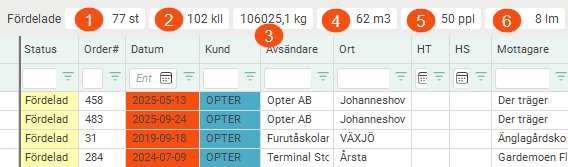
Hvis du markerer oppdrag i trafikkkledelsen, er det bare de markerte oppdragene som summeres. I bildet nedenfor har vi uthevet tre oppdrag.
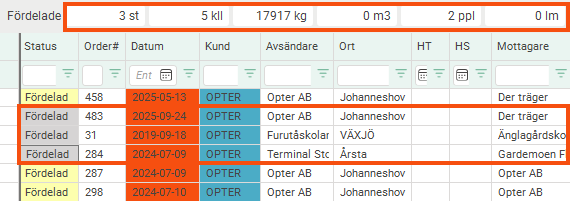
|
Funksjon |
Beskrivelse |
|---|---|
|
Indluder antall (1) |
|
|
Inkludere kolliantall (2) |
|
|
Inkludere vekt (3) |
|
|
Inkludere volum (4) |
|
|
Inkludere palleplasser (5) |
|
|
Inkludere lastemeter (6) |
|
|
Inkludere fraktberegningsvekt |
|
|
Inkludere intekt |
|
|
Inkludere kostnad |
|
|
Inkludere resultat |
|
|
Ekstradimensjon 1-Ekstradimensjon 5 (Vises hvis du bruker ekstra dimensjoner.) |
Hvis du bruker ekstra dimensjoner, kan du for hver ekstra dimensjon velge om den skal summeres:
|
Fargeinnstillinger
Her kan du angi farger for trafikkledelsen, for eksempel tekstfarge og bakgrunnsfarge for låste oppdrag.
Opter er tilgjengelig i klassisk design og i ny design (fra og med 2025.12.00). Den nye designen gjør at du fritt kan legge inn dine egne fargekoder eller velge farger fra en avansert palett.
Velg farger som dette:
-
Hvis du bruker Opter i klassisk design:
For å velge en farge klikker du på nedoverpilen og deretter på en farge i fargevelgeren.
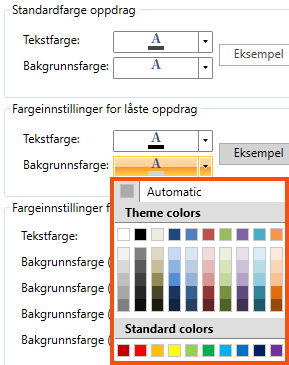
Hvis du vil gå tilbake til Opters standardfarge, klikker du på nedoverpilen og deretter på Automatic.
-
Hvis du bruker Opter i et nytt design:
For å velge en farge klikker du på nedoverpilen og deretter på en farge i fargevelgeren.
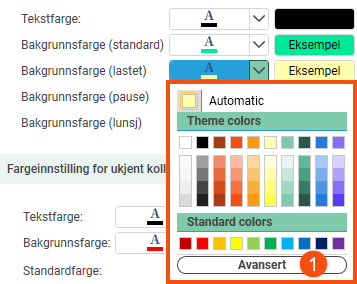
Hvis du vil ha flere farger å velge mellom, klikker du på Avansert (1). Den avanserte fargevelgeren åpnes (2), og du kan fritt velge farge. Du kan for eksempel angi en fargekode som en RGB-verdi (3) eller heksadesimalverdi (4).
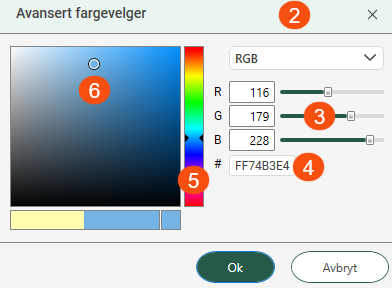
I det heksadesimale verdifeltet (4) angir de to første sifrene gjennomsiktigheten, og de påfølgende seks sifrene angir fargen. Hvis du ikke vil at noe i bakgrunnen skal synes gjennom fargen, skriver du "FF" som de to første sifrene. Hvis du bare skriver inn de seks sifrene som representerer fargen, vil Opter automatisk legge til "FF" foran fargesifrene (når du lagrer).
Du kan også velge farge ved å dra glidebryteren (5) opp eller ned, og dra og slippe sirkelen (6) på den fargen du ønsker.
Hvis du vil gå tilbake til Opters standardfarge, klikker du på nedoverpilen og deretter på Automatic.
Standardfarge oppdrag
|
Funksjon |
Beskrivelse |
|---|---|
|
Tekstfarge |
Velg standardfarge for teksten på oppdragene. |
|
Bakgrunnsfarge |
Velg standardfarge for bakgrunnen til oppdragene. |
Fargeinnstillinger for låste oppdrag
Låste oppdrag kalles også "grå ben" fordi standardfargen på Opters låste oppdrag i trafikkkledelsen er grå. Du kan imidlertid velge farge på låste oppdrag.
Mer informasjon er tilgjengelig i Låste oppdrag.
|
Funksjon |
Beskrivelse |
|---|---|
|
Tekstfarge |
Velg farge for teksten på låste oppdrag. |
|
Bakgrunnsfarge |
Velg farge på bakgrunnen for låste oppdrag. |
Fargeinnstillinger for sjåfør
Ressursboksene er de rutene som vises for de forskjellige ressursene i trafikkledelsen.

Fargen på ressursboksene varierer avhengig av om ressursen er logget inn i appen eller ikke, hvor mange oppdrag ressursen har og statusen på oppdragene. Mer informasjon er tilgjengelig i Tegnforklaring – ressursboksene.
Velg farge på ressursboksene hvis en innlogget ressurs for eksempel har lunsjpause (C) eller hvis ressursen har både allokerte og lastede, kanskje også ulastede, oppdrag (B).
|
Funksjon |
Beskrivelse |
|---|---|
|
Tekstfarge |
Velg tekstfarge for teksten i ressursboksene. Standard: Svart. |
|
Bakgrunnsfarge (standard) |
Velg bakgrunnsfargen på ressursbokser der den påloggede ressursen for eksempel bare har ulastede oppdrag eller ingen oppdrag. (Se A i bildet over.) Standard: Grønn. |
|
Bakgrunnsfarge (lastet) |
Velg bakgrunnsfargen på ressursbokser der den påloggede ressursen for eksempel har både tildelte og lastede, kanskje også ulastede, oppdrag. (Se B på bildet over.) Standard: Gul. |
|
Bakgrunnsfarge (pause) |
Velg bakgrunnsfargen på ressursbokser der den påloggede ressursen har pause. Standard: Rød. |
|
Bakgrunnsfarge (lunsj) |
Velg bakgrunnsfargen på ressursbokser der den innloggede ressursen har lunsjpause. (Se C på bildet over.) Standard: Blå. |
Fargeinnstilling for ukjent kolli
|
Funksjon |
Beskrivelse |
|---|---|
|
Tekstfarge |
Velg tekstfarge for ukjente pakker. |
|
Bakgrunnsfarge |
Velg bakgrunnsfarge for ukjente pakker. |
|
Standardfarge |
Velg hvilken kolonne Tekstfarge og Bakgrunnsfarge gjelder for. |
Problemfarge
|
Funksjon |
Beskrivelse |
|---|---|
|
Sett farge for oppdrag markert som problem |
|
|
Bakgrunnsfarge |
Velg bakgrunnsfarge for oppdrag som er merket som problematiske. Avkrysningsruten ovenfor må være krysset av. |
Innholdsinnstillinger
På denne fanen kan du angi hvilke summeringer som skal vises på panelene Underleverandører og Ruter i trafikkledelsen. De kan du bruke for å få en oversikt over belastning og lønnsomhet for de enkelte underleverandørene og rutene.
Det finnes ett sett med avmerkingsbokser for Underleverandører og ett for Ruter, slik at du kan angi hvilke totaler som skal vises på de ulike panelene uavhengig av hverandre.
|
Funksjon |
Beskrivelse |
|---|---|
|
Totalt antall |
Totalt antall oppdrag, uansett status. |
|
Påvirker billast |
Antall oppdrag med en status som ifølge livssyklusinnstillingene påvirker billasten. Vanligvis Tildelt og til og med Lastet. Svarer på spørsmålet "Hva jobber ressursen med akkurat nå?". |
|
Antall ikke tildelte |
Antall oppdrag med status tidligere enn Tildelt, enten de har en ressurs eller ikke. |
|
Vekt Palleplasser Lastmeter |
Totalvekt/totalt antall palleplasser/totalt antall lastmeter for de oppdragene som i henhold til livssyklusinnstillingene påvirker kjøretøyets belastning. Hvis et oppdrag har flere oppdrag, telles lastmeter/lastmeter én gang for hvert oppdrag på ordren. |
|
Resultat |
Inntekt minus kostnad for alle oppdrag, uansett status. Målet er å kunne se om ruten/underleverandøren er lønnsom over hele dagen. "Blir det lønnsomt hvis jeg gjør dette?" |